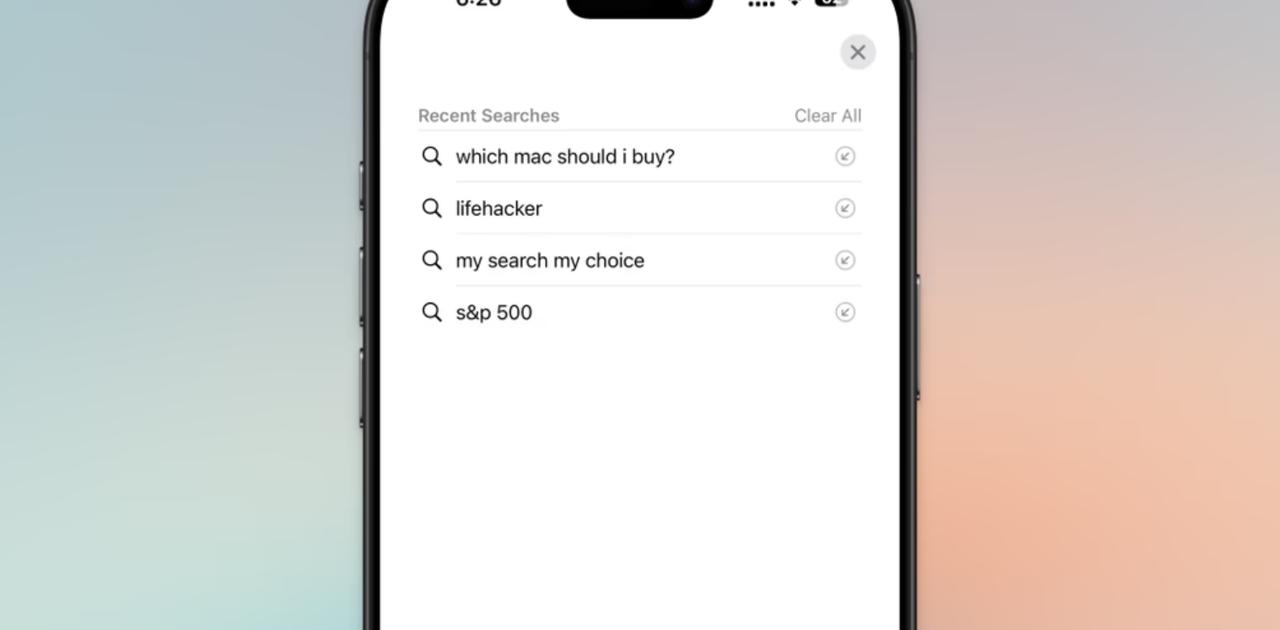iPhoneをiOS 18.4にアップデートした人なら、たとえば、AIを使った優先通知機能や、新しい絵文字8種類が追加されたことをご存じでしょう。
しかし、ちょっとした議論を呼びそうな新機能が1つありました。
それは、Safariに新登場した検索機能。検索しようとタブを開くたびに、最近の検索履歴が自動表示されるようになったのです。便利かと聞かれれば、そうかも。ただし、プライバシーの侵害であることは間違いないでしょう。
でも、ご心配なく。この機能がイヤなら、完全にオフか、最近の検索履歴を一括削除することも可能ですよ。
Safariに表示される、最近の検索履歴とは
iOS 18.4にアップデートしたiPhoneでSafariを立ち上げ、新しいタブを開き、「検索/Webサイト名入力」をタップしてみてください。
画面にはこれまでになかった、最近の検索履歴が表示されます。以下の画像のような感じ。

この機能を無効にする理由は多々あります。自分が前日に検索した中身を思い出したくなかったり、iPhoneを共用している人がいて、その人に自分の最近の検索履歴を知られたくない場合だってあるでしょう。
Appleはこの機能について、ユーザーに有効/無効を選ばせず、デフォルトでオンにしておくという決断を下しました。
しかし幸いにも、Appleがこうした新機能を搭載した場合はたいてい、設定アプリのどこかに新しいトグルスイッチが追加されているので、前の状態に戻すことは可能です。
最近の検索履歴を一括削除する方法
この機能は気に入ったけれども、検索履歴を時々削除しておきたいという場合は、簡単にできます。
個別の検索履歴を削除するという選択肢はありませんが、1回のタップで最近の検索履歴を一気に削除することは可能です。
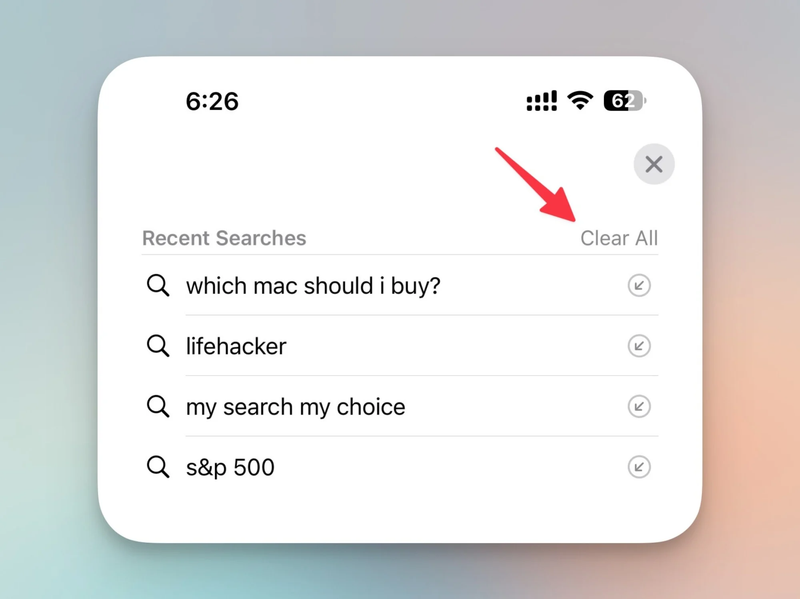
Safariの検索画面を開き、右上にある「すべて消去」をタップすれば、並んでいた検索履歴は一発で消えます。そのあとは、あれこれ検索しているうちに、画面に検索履歴が徐々に並びはじめます。
最近の検索履歴を非表示にする方法
この機能は、プライバシーにとって悪夢であるだけではありません。
検索履歴が画面いっぱいに表示されるので、オンになっているとスタートページが見えないのです。検索履歴を隠す必要はないと思っていても、その機能のせいでSafariが隠れてしまいます。
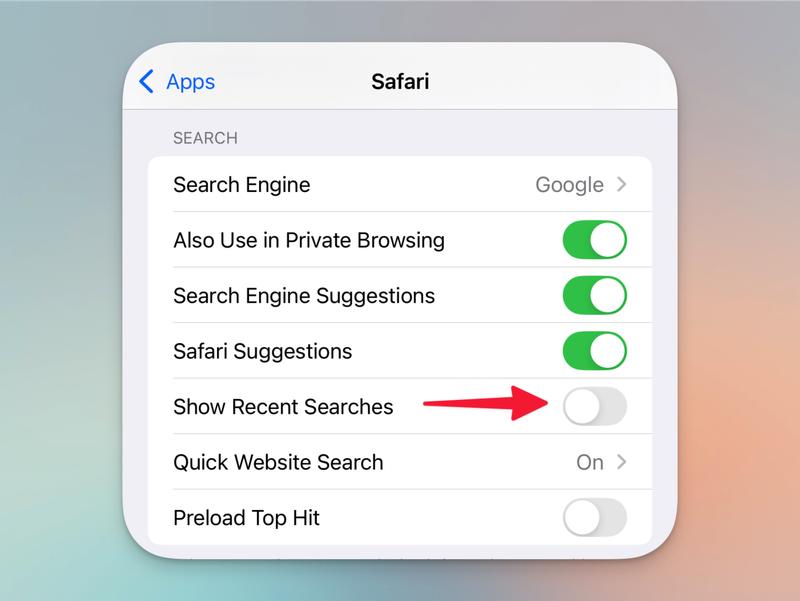
検索履歴を非表示にする手順は以下のとおり。
- 「設定」アプリを開き、「アプリ」>「Safari」と進む。
- 下にスクロールして、「検索履歴を表示」をオフにする。
これで、検索メニューに戻ったときには、最近の検索履歴が表示されなくなっているはずです。
Views: 0